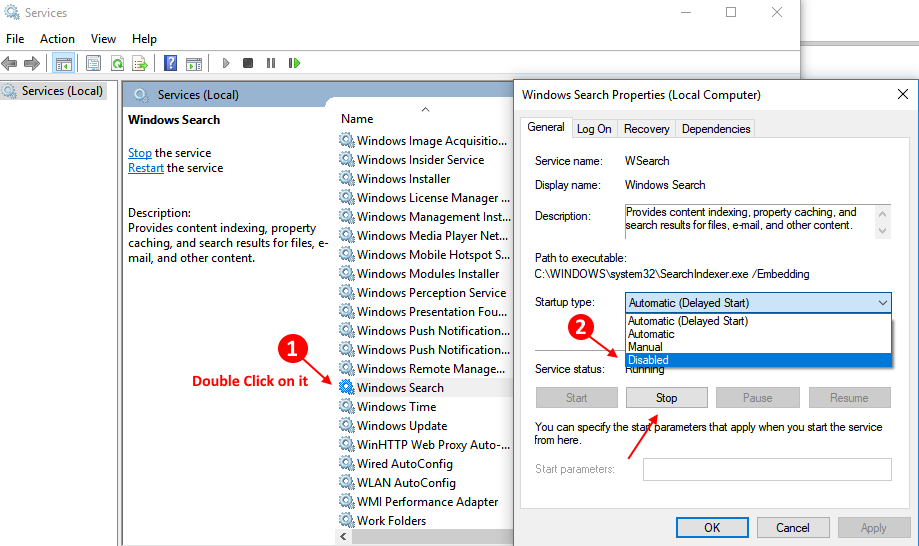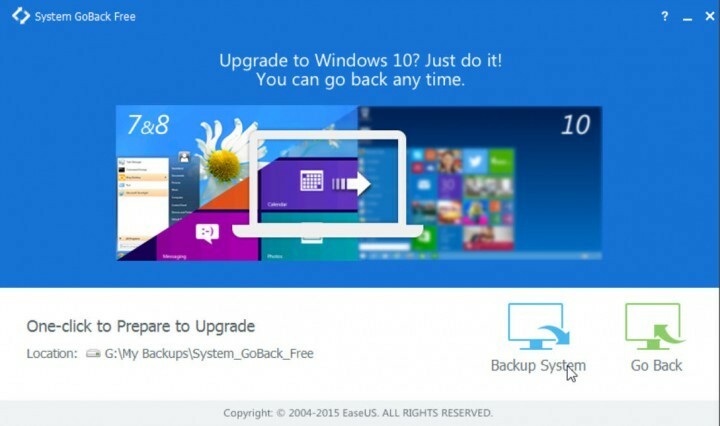
Wszyscy mówią o uaktualnieniu do systemu Windows 10, ale co z możliwością powrotu do starego systemu operacyjnego, jeśli masz jakiś powód, aby to zrobić? Nie martw się tym, ponieważ EaseUS opracował oprogramowanie o nazwie GoBack Free, które pozwoli Ci łatwo przywrócić poprzedni system operacyjny.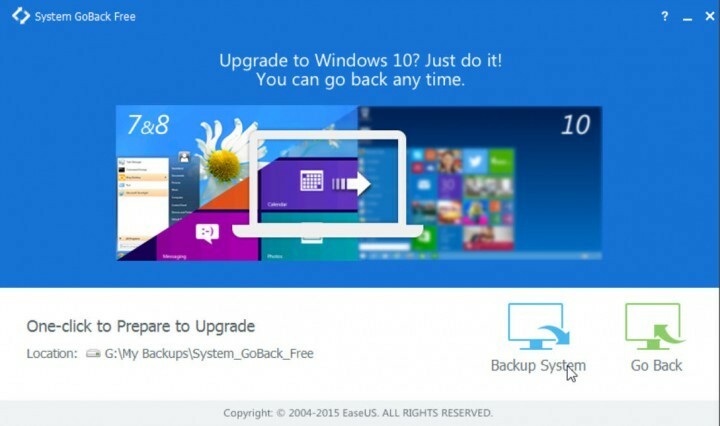
Jeśli więc nie masz pewności co do aktualizacji do systemu Windows 10, pobierz GoBack Free, utwórz obraz systemu bieżącego systemu operacyjnego i na wszelki wypadek zapisz go na dysku zewnętrznym. A jeśli chcesz przywrócić system po zainstalowaniu systemu Windows 10, możesz to łatwo zrobić za pomocą tego programu.
Najpierw pobierz i zainstaluj aplikację, ma ona około 80 MB i możesz ją pobrać za darmo z tego linku. Po otwarciu programu zauważysz tylko dwa przyciski: "System kopii zapasowej" i "Idź do kopii zapasowej". Już wiesz, do czego służą te dwa przyciski, ty utwórz kopię zapasową systemu za pomocą "Systemu kopii zapasowej", a następnie użyj tej kopii zapasowej za pomocą "Go Backup", aby przywrócić poprzednią wersję systemu Windows po zainstalowaniu systemu Windows 10.
Proces tworzenia i „eksploatowania” kopii zapasowej przebiega bardzo płynnie, pasek postępu na bieżąco informuje o procesie tworzenia obrazu kopii zapasowej, a po jego utworzeniu możesz z niego łatwo korzystać. Wszystko jest bardzo proste i wymaga od Ciebie minimalnego wysiłku.
Tylko ze względu na jego prostotę programiści popełnili jeden błąd, próbując stworzyć GoBack w ten sposób. Nie możesz wybrać dysku, na którym chcesz przechowywać obraz kopii zapasowej, ale musisz umieścić go na zewnętrznym USB lub nagrać na dysku. Ponadto nie jest to tworzone automatycznie w ramach procesu tworzenia kopii zapasowej, więc będziesz musiał ręcznie utworzyć kopię zapasową USB lub dysku. Jeśli więc wystąpi jakiś błąd podczas tworzenia nośnika odzyskiwania, stanie się on bezużyteczny.
Przeczytaj także:Automatyczne aktualizacje systemu Windows dla użytkowników domowych systemu Windows 10
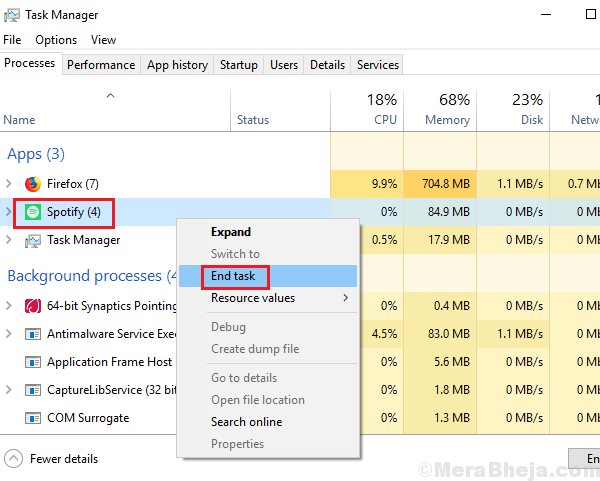
![Poprawka: „Nie można znaleźć tego przedmiotu. Nie znajduje się już w [Ścieżka]. Sprawdź lokalizację elementu i spróbuj ponownie”](/f/0be71ad1a227e3d6ba54a42075b5360b.png?width=300&height=460)